今までMacでブログを書く時には、ブログエディタ用のアプリ「MarsEdit」を使用していました。
このアプリは、画像をドラッグ&ドロップすることで挿入出来るメリットがありました。
しかし、最近では複数の画像をまとめてアップロードするには、SublimeText2を使用した方法が便利になり、MarsEditは使用しなくなりました。
さて、現在でも沢山のスクリーンショットをブログ内に挿入する時にはSublimeText2を使用していますが、全てSublimeText2で書いている訳ではありません。
画像を挿入し終わったら、主にWordPress投稿画面から書いています。
WordPressの投稿画面は、自動で下書きを保存してくれているので、安心感があります。
さて、このWordPress投稿画面で書く時に、リアルタイムプレビュー出来るプラグイン「Active Preview」があります。
Active Previewを使用すれば、片方でエディタ、もう片方でプレビューを表示する事が出来ます。
しかもプレビューは、自分のブログのデザインが反映されているので、公開する時とほぼ同じ見た目です。
というわけで、今回はWordPressのリアルタイムプレビュープラグイン「Active Preview」の使い方について紹介します。
Active Previewのインストール
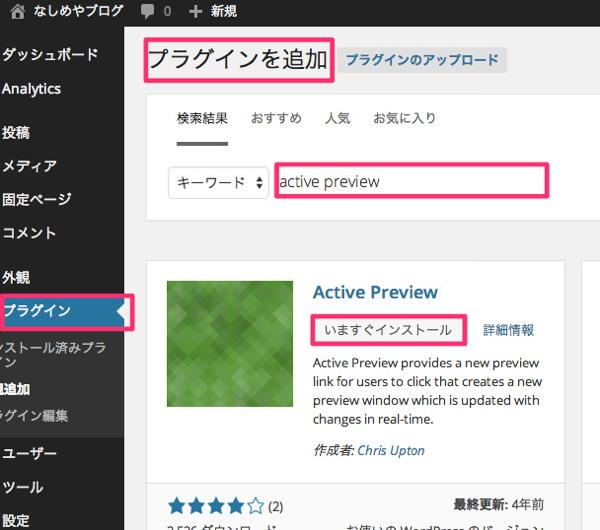
▲WordPress管理画面のプラグインから、「activive preview」と検索し、「Active Preview」を「今すぐインストール」します。
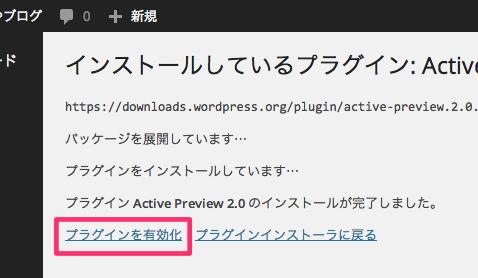
▲インストールが終わったら、プラグインを有効化します。
Active Previewの使い方
さて、Active Previewをインストールしたら、何も設定する必要がありません。
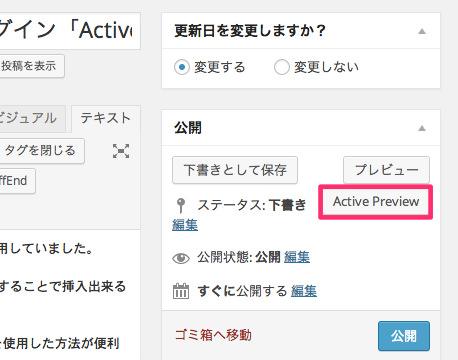
▲WordPress投稿画面において、「公開」項目を見てみると、「Active Preview」が追加されているので、これをクリックすると、プレビュー画面が表示されたブラウザが立ち上がります。
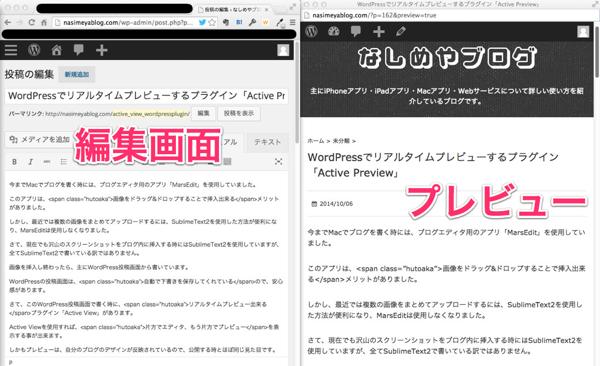
▲このように、編集画面を左、プレビュー画面を右に配置すると、快適な環境が整います。
まとめ
リアルタイムプレビューのプラグイン「Active Preview」をインストールすれば、WordPress投稿画面からでも十分満足できる快適な書き心地です。

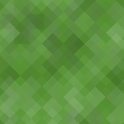

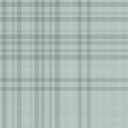
コメント